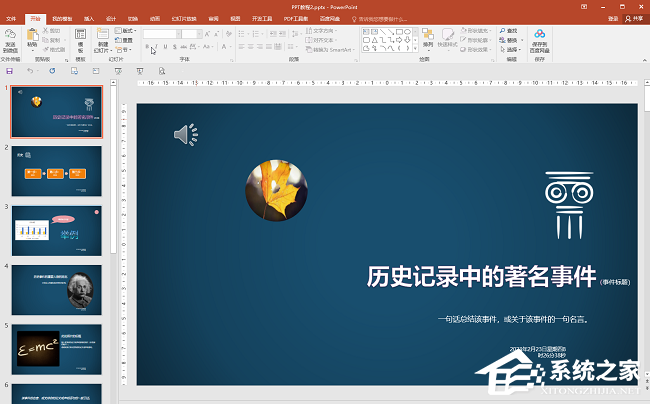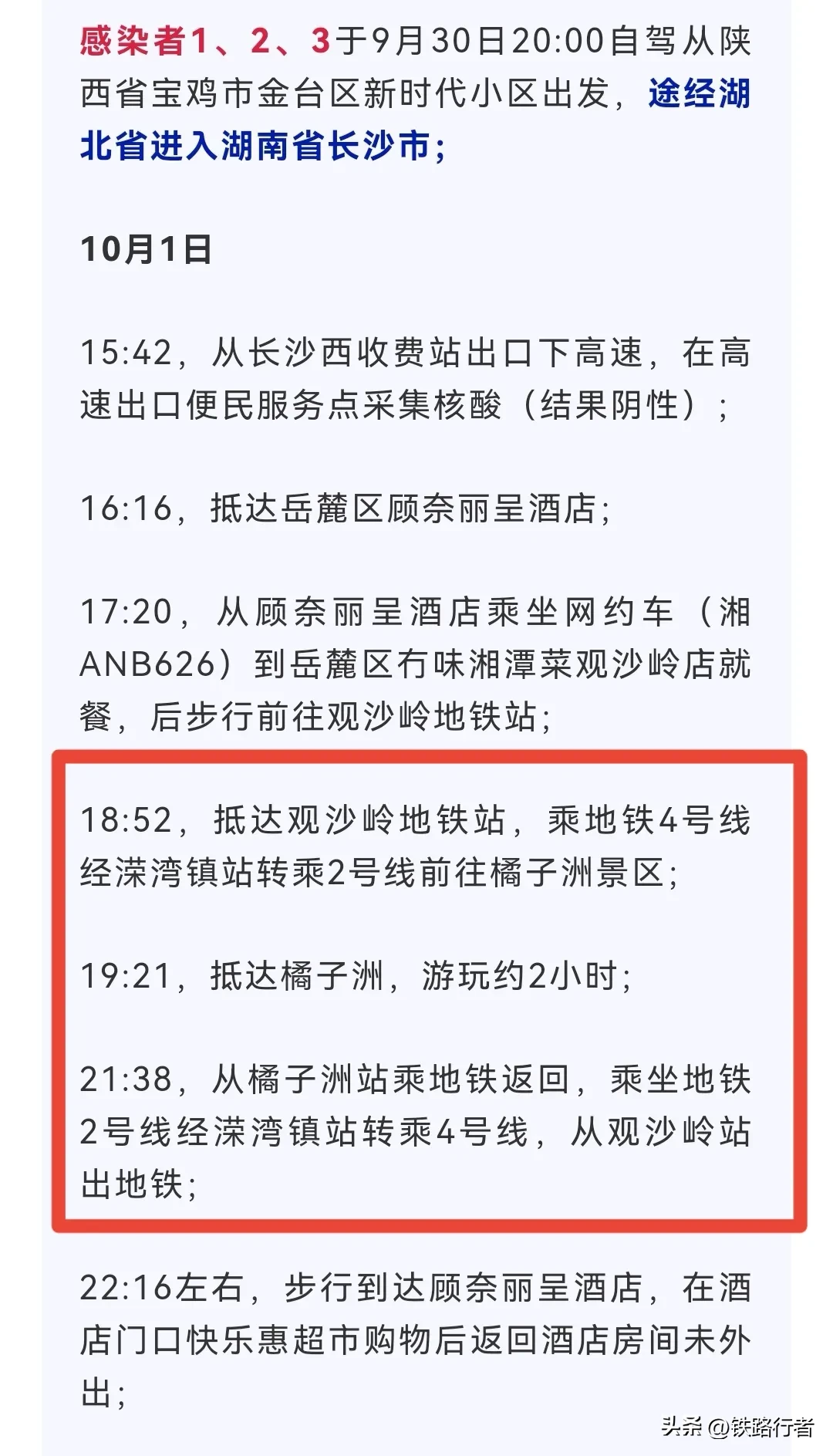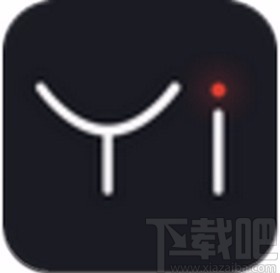当我们组建一个小型局域网时,为了使网络正常工作,维护网络是非常重要的。由于网络协议和网络设备的复杂性,很多故障并不是解决单机故障那么简单。网络故障的定位和排除,
你需要长期的知识和经验,一系列的软硬件工具,还有你的智慧。所以,学习各种最新知识,是每个网络管理员应该做的事情。
故障排除流程
开始排除故障前,最好准备好笔和笔记本,然后仔细记录故障现象。观察记录时注意细节,排除大规模网络故障,以及十几台电脑的小规模网络故障。
因为有时候就是最小的细节让整个问题变得清晰。
1、识别故障现象
作为管理员,在你排除故障之前,你也必须知道网络到底出了什么问题,是不能共享资源,还是找不到别的电脑等等。知道哪里出了问题,并能够及时发现,是成功排除故障的最重要的一步。为了与故障现象进行比较,
作为管理员,你必须知道系统在正常情况下是如何工作的。相反,你不善于定位问题和故障。
在识别故障现象时,应向操作员提出以下问题:(1)记录的故障现象发生时,正在运行什么进程(即操作员正在对计算机做什么)。
(2)该流程以前运行过吗?(3)这个过程以前成功过吗?(4)上次成功运行该流程是什么时候?(5)从那以后发生了什么变化?
带着这些问题去了解问题,才能对症下药。
2.详细描述故障现象。
在处理操作员报告的问题时,详细描述故障现象尤为重要。有时候很难根据他们的片面之词得出结论。这时候需要管理员亲自操作刚刚出错的程序,注意错误信息。例如,当用网络浏览器浏览时,
无论输入哪个网站,都会返回‘此页面无法显示’等信息。使用ping命令时,无论您ping哪个IP地址,都会显示超时连接信息。类似这样的错误消息将为缩小问题范围提供大量有价值的信息。在这方面,在排除故障之前,
可以按照以下步骤执行:(1)收集有关故障现象的信息;(2)问题和故障的详细描述;(3)注重细节;(4)写下所有的问题;(5)不要妄下结论。
3.列出可能导致错误的原因。
作为网络管理员,您应该考虑无法查看信息的可能原因,如网卡硬件故障、网络连接故障、网络设备(如集线器和交换机)故障、TCP/IP协议设置不当等等。
注意:不要妄下结论。你可以把这些原因按照犯错的可能性排序,逐一排除。
4、缩小搜索范围
对所有列出的可能导致错误的原因逐一进行测试,而且不要根据一次测试,就断定某一区域的网络是运行正常或是不正常。另外,也不要在自己认为已经确定了的第一个错误上停下来,应直到测试完为止。
除了测试之外,网络管理员还要注意:千万不要忘记去看一看网卡、Hub、Modem、路由器面板上的LED指示灯。通常情况下,绿灯表示连接正常(Modem需要几个绿灯和红灯都要亮),红灯表示连接故障,
不亮表示无连接或线路不通。根据数据流量的大小,指示灯会时快时慢的闪烁。同时,不要忘记记录所有观察及测试的手段和结果。
5、隔离错误
经过你的一番折腾后,这时你基本上知道了故障的部位,对于电脑的错误,你可以开始检查该电脑网卡是否安装好、TCP/IP协议是否安装并设置正确、Web浏览器的连接设置是否得当等一切与已知故障现象有关的内容。
然后剩下的事情就是排除故障了。
注意:在开机箱时,不要忘记静电对电脑的危害,要正确拆卸电脑部件。
6、故障分析
处理完问题后,作为网络管理员,还必须搞清楚故障是如何发生的,是什么原因导致了故障的发生,以后如何避免类似故障的发生,拟定相应的对策,采取必要的措施,制定严格的规章制度。
故障原因
虽然故障原因多种多样,但总的来讲不外乎就是硬件问题和软件问题,说得再确切一些,这些问题就是网络连接性问题、配置文件选项问题及网络协议问题。
1、网络连接性网络连接性是故障发生后首先应当考虑的原因。连通性的问题通常涉及到网卡、跳线、信息插座、网线、Hub、Modem等设备和通信介质。其中,任何一个设备的损坏,都会导致网络连接的中断。
连通性通常可采用软件和硬件工具进行测试验证。例如,当某一台电脑不能浏览Web时,在网络管理员的脑子里产生的第一个想法就是网络连通性的问题。到底是不是呢?可以通过测试进行验证。
看得到网上邻居吗?可以收发电子邮件吗?ping得到网络内的其他电脑吗?只要其中一项回答为'yes',那就可以断定本机到Hub的连通性没有问题。当然,即使都回答'No',也不就表明连通性肯定有问题,
而是可能会有问题,因为如果电脑的网络协议的配置出现了问题也会导致上述现象的发生。另外,看一看网卡和Hub接口上的指示灯是否闪烁及闪烁是否正常也是个不坏的主意。
排除了由于电脑网络协议配置不当而导致故障的可能后,就应该查看网卡和Hub的指示灯是否正常,测量网线是否畅通。
2、配置文件和选项服务器、电脑都有配置选项,配置文件和配置选项设置不当,同样会导致网络故障。如服务器权限的设置不当,会导致资源无法共享的故障。电脑网卡配置不当,会导致无法连接的故障。
当网络内所有的服务都无法实现时,应当检查Hub。
3、网络协议没有网络协议,网络设备和电脑之间就无法通信,是不能实现资源共享Modem上网的。
连通性故障
1、故障表现连通性故障通常表现为以下几种情况:电脑无法登录到服务器;电脑无法通过局域网接入Internet;电脑在'网上邻居'中只能看到自己,而看不到其他电脑,
从而无法使用其他电脑上的共享资源和共享打印机电脑无法在网络内实现访问其他电脑上的资源;网络中的部分电脑运行速度异常的缓慢。
2、故障原因以下原因可能导致连通性故障:网卡未安装,或未安装正确,或与其他设备有冲突;网卡硬件故障;网络协议未安装,或设置不正确;网线、跳线或信息插座故障;Hub电源未打开,Hub硬件故障,
或Hub端口硬件故障;UPS电源故障。
3、排除方法确认连通性故障当出现一种网络应用故障时,如无法接入Internet,首先尝试使用其他网络应用,如查找网络中的其他电脑,或使用局域网中的Web浏览等。如果其他网络应用可正常使用,
如虽然无法接入Internet,却能够在'网上邻居'中找到其他电脑,或可ping到其他电脑,即可排除连通性故障原因。如果其他网络应用均无法实现,继续下面操作。
看LED灯判断网卡的故障首先查看网卡的指示灯是否正常。正常情况下,在不传送数据时,网卡的指示灯闪烁较慢,传送数据时,闪烁较快。无论是不亮,还是长亮不灭,都表明有故障存在。如果网卡的指示灯不正常,
需关掉电脑更换网卡。对于Hub的指示灯,凡是插有网线的端口,指示灯都亮。由于是Hub,所以,指示灯的作用只能指示该端口是否连接有终端设备,不能显示通信状态。
用ping命令排除网卡故障使用ping命令,ping本地的IP地址或电脑名(如ybgzpt),检查网卡和IP网络协议是否安装完好。如果能ping通,说明该电脑的网卡和网络协议设置都没有问题。
问题出在电脑与网络的连接上。因此,应当检查网线和Hub及Hub的接口状态,如果无法ping通,只能说明TCP/IP协议有问题。这时可以在电脑的'控制面板'的'系统'中,查看网卡是否已经安装或是否出错。
如果在系统中的硬件列表中没有发现网络适配器,或网络适配器前方有一个黄色的'!',说明网卡未安装正确。需将未知设备或带有黄色的'!'网络适配器删除,刷新后,重新安装网卡。
并为该网卡正确安装和配置网络协议,然后进行应用测试。如果网卡无法正确安装,说明网卡可能损坏,必须换一块网卡重试。如果网卡安装正确则原因是协议未安装。如果确定网卡和协议都正确的情况下,还是网络不通,
可初步断定是Hub和双绞线的问题。为了进一步进行确认,可再换一台电脑用同样的方法进行判断。如果其他电脑与本机连接正常,则故障一定是先前的那台电脑和Hub的接口上。如果确定Hub有故障,
应首先检查Hub的指示灯是否正常,如果先前那台电脑与Hub连接的接口灯不亮说明该Hub的接口有故障(Hub的指示灯表明插有网线的端口,指示灯亮,指示灯不能显示通信状态)。如果Hub没有问题,
则检查电脑到Hub的那一段双绞线和所安装的网卡是否有故障。判断双绞线是否有问题可以通过'双绞线测试仪'或用两块三用表分别有两个人在双绞线的两端测试。
主要测试双绞线的1、2和3、6四条线(其中1、2线用于发送,3、6线用于接收)。如果发现有一根不通就要重新制作。通过上面的故障压缩,我们就可以判断故障出在网卡、双绞线或Hub上。
协议故障1、协议故障的表现协议故障通常表现为以下几种情况:电脑无法登录到服务器。电脑在'网上邻居'中既看不到自己,也无法在网络中访问其他电脑。电脑在'网上邻居'中能看到自己和其他成员,
但无法访问其他电脑。电脑无法通过局域网接入Internet。
2、故障原因分析协议未安装:实现局域网通信,需安装NetBEUI协议。协议配置不正确:TCP/IP协议涉及到的基本参数有四个,包括IP地址、子网掩码、DNS、网关,任何一个设置错误,
都会导致故障发生。